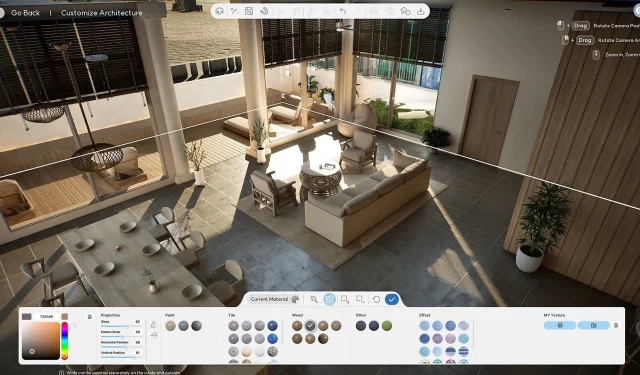
Inzoi를 소개합니다.뛰어난 사실감과 복잡한 게임플레이 메커니즘으로 장르를 한 단계 끌어올린 획기적인 라이프 시뮬레이션 게임입니다. Unreal Engine 5로 구동되는 이 게임은 PC 플레이어에게 몰입감 넘치는 경험을 향상시키는 놀라운 시각적 옵션을 제공합니다. Inzoi가 제공하는 수많은 기능을 성공적으로 탐색하려면 기본 컨트롤을 마스터하는 것이 필수적입니다.
이 가이드에서는 플레이어가 Inzoi 게임을 최대한 즐기는 데 도움이 되는 중요한 시각적 설정과 기본 컨트롤을 설명합니다.
Inzoi Graphics 설정 개요
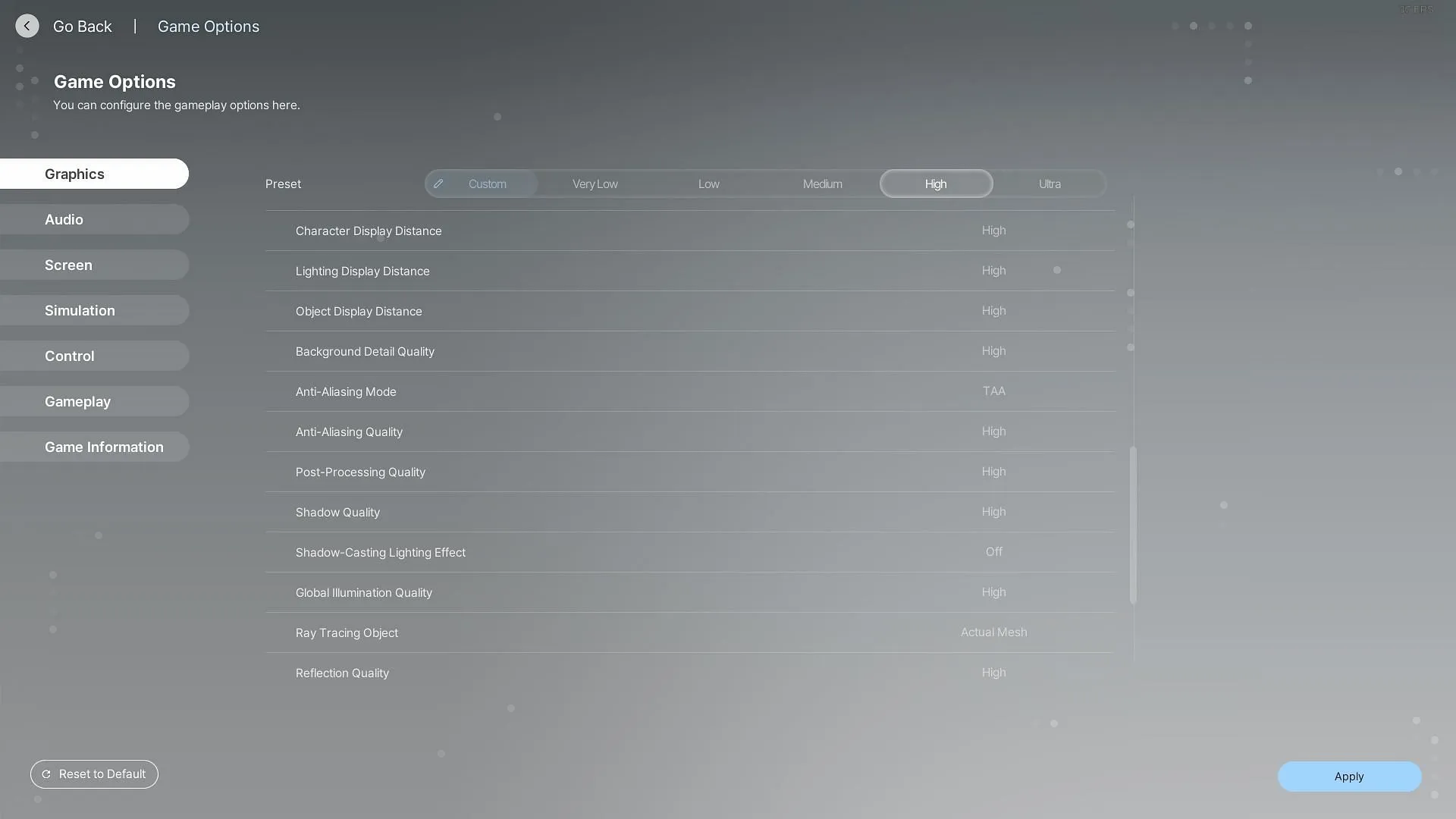
Inzoi에서 플레이어는 옵션 > 그래픽 설정 메뉴 에서 게임 비주얼을 조정할 수 있습니다.조정 가능한 그래픽 옵션의 포괄적인 목록은 다음과 같습니다.
- 사전 설정: 사용자 지정 또는 매우 낮음/낮음/보통/높음/매우 높음 설정 중에서 선택하세요.
- 문자 표시 거리: 문자가 보이는 거리를 제어합니다.
- 조명 표시 거리: 조명 효과의 가시 거리를 설정합니다.
- 객체 표시 거리: 환경에서 객체가 렌더링되는 거리를 조정합니다.
- 배경 세부 품질: 배경 개체의 품질을 관리합니다.
- 앤티 앨리어싱 모드: 앤티 앨리어싱 방법을 선택하세요: 끄기/FXAA/TAA/TSR.
- 앤티앨리어싱 품질: 앤티앨리어싱 효과의 품질 수준을 정의합니다.
- 후처리 품질: 후처리 효과의 품질을 최적화합니다.
- 그림자 품질: 게임에서 렌더링되는 그림자의 품질을 설정합니다.
- 그림자 드리우기 조명 효과: 광원이 실시간으로 그림자를 드리우는지 확인합니다.
- 전역 조명 품질: 주변 환경에서 반사 조명의 품질을 제어합니다.
- 레이 트레이싱 객체: 전체 디테일 레이 트레이싱이나 단순화된 폴백 중에서 선택하세요.
- 반사 품질: 게임 세계 내 반사의 세부 수준을 조정합니다.
- 텍스처 품질: 게임에서 사용되는 텍스처 자산의 품질을 설정합니다.
- 효과 품질: 시각적 효과의 전반적인 품질을 관리합니다.
- 식물 밀도와 품질: 잎의 밀도와 세부 사항을 결정합니다.
- 셰이더 품질: 게임 내 셰이더의 품질을 최적화합니다.
- 레이 트레이싱 품질: 레이 트레이싱 그래픽의 품질을 개선합니다.
Inzoi Controls 구성
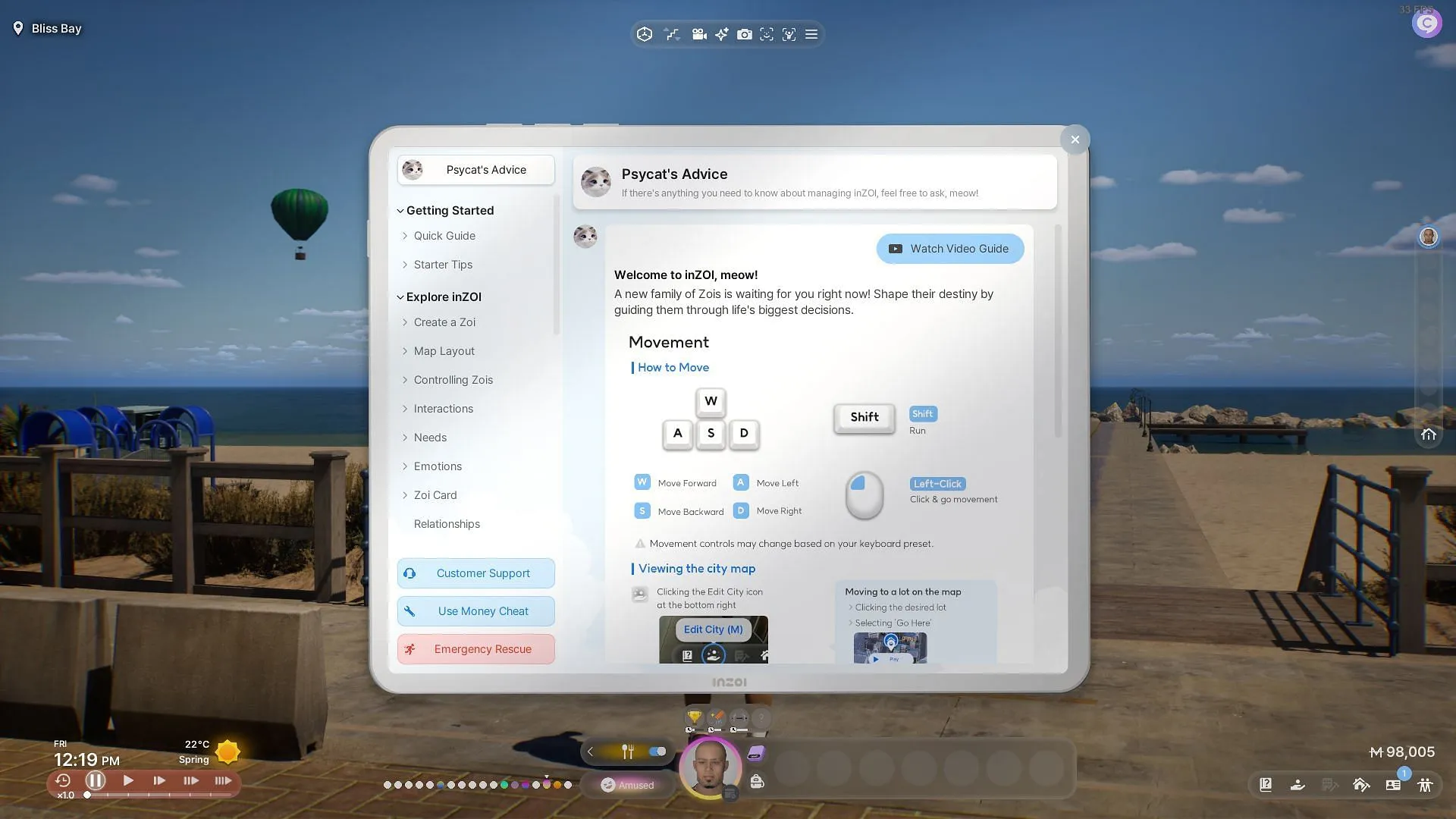
플레이어는 PsiCat의 도움말 탭을 통해 게임 내의 컨트롤 체계를 참조할 수 있습니다.다음은 필수 컨트롤의 세부 정보입니다.
이동 제어:
- 이동: WASD 키를 사용하여 탐색하세요.
- 달리기: Shift 키를 누르고 달리세요.
- 이동을 선택하세요: 마우스 왼쪽 버튼을 클릭하여 대상을 선택하세요.
- 지도: M을 눌러 지도를 여세요.
카메라 및 뷰 조정:
- 화면 위치 조정: 왼쪽 마우스 버튼을 클릭하여 보기의 위치를 조정합니다.
- 카메라 이동: 오른쪽 마우스 버튼을 사용하여 카메라 움직임을 제어합니다.
- 확대/축소: 가운데 마우스 버튼을 스크롤하여 확대하거나 축소하세요.
기타 제어:
- 다른 Zoi로 전환: 문자를 변경하려면 스페이스 바를 누르세요.
- 카메라 모드 전환: Tab 키를 사용하여 카메라 보기를 전환합니다.
Inzoi는 현재 PC에서 얼리 액세스로 출시되어 있으며, 플레이어가 이 혁신적인 라이프 시뮬레이션에 빠져들면서 몰입감 넘치는 경험을 할 수 있을 것으로 기대됩니다.




답글 남기기 ▼